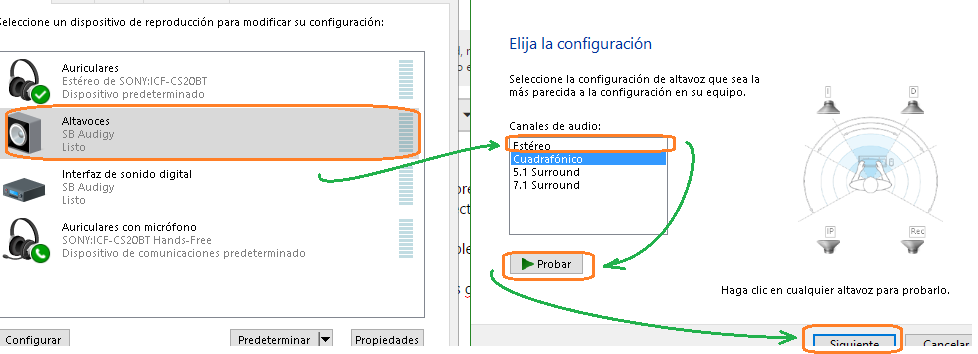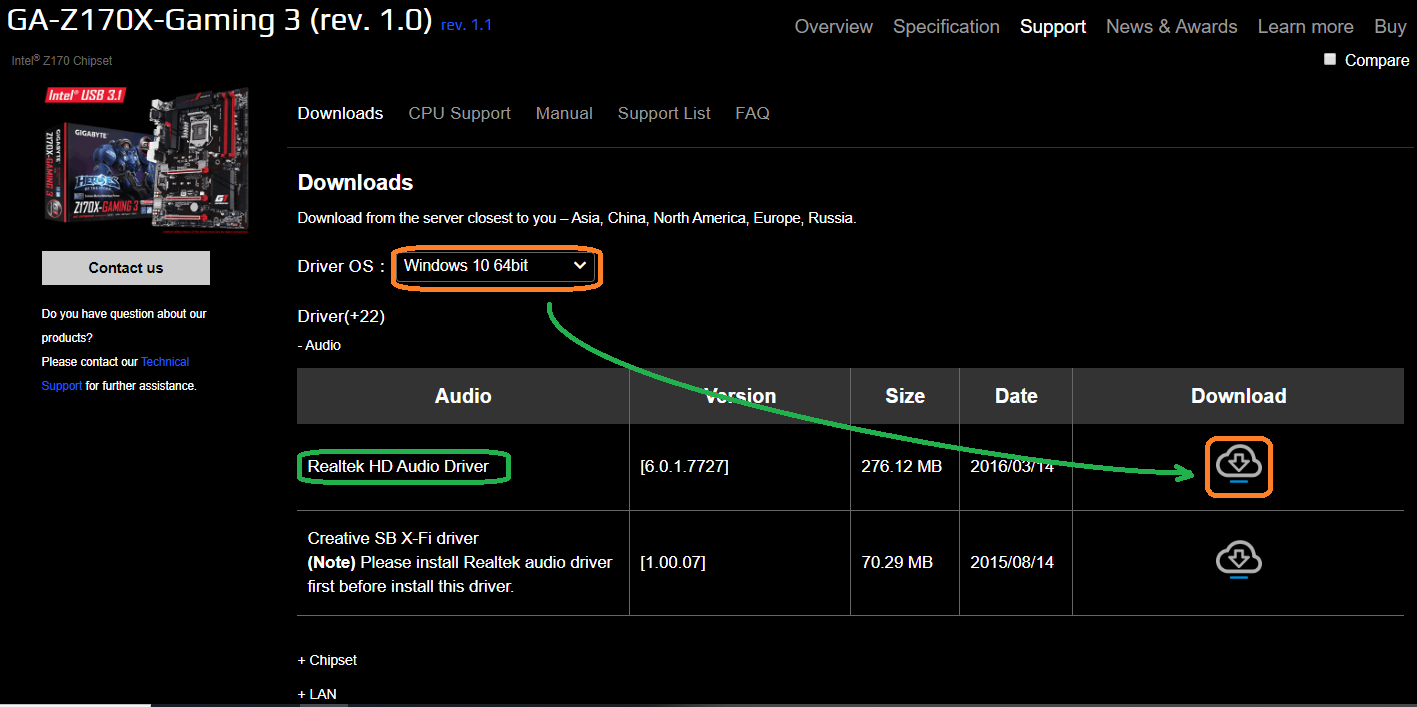Hola! Gracias de antemano.
Tengo un equipo con Windows 10 Pro (Ver. 1909). Tengo un problema con el audio.
La placa base lleva integrada la tarjeta de audio, tiene conectado un panel frontal que funciona sin problemas, sin embargo el panel trasero no saca el sonido correctamente. Sólo se oye cuando pongo el volumen a tope, y con mucha distorsión, tanta que no puedes percibir ni las palabras.
La placa base es la Gigabyte GA-Z170X Gaming 3. He instalado drivers, desinstalado, reinstalado, bajados de la página oficial, de otras páginas, de Windows Update... Nada hace que mejore.
He actualizado la bios a la versión más reciente y esto tampoco ha resuelto el problema.
Espero me puedan ayudar.
Gracias!